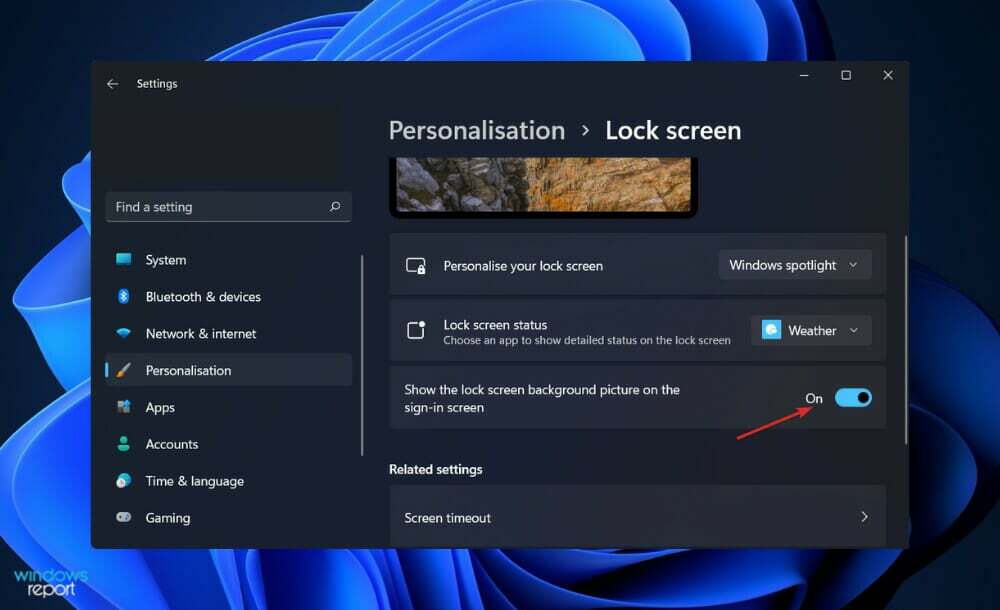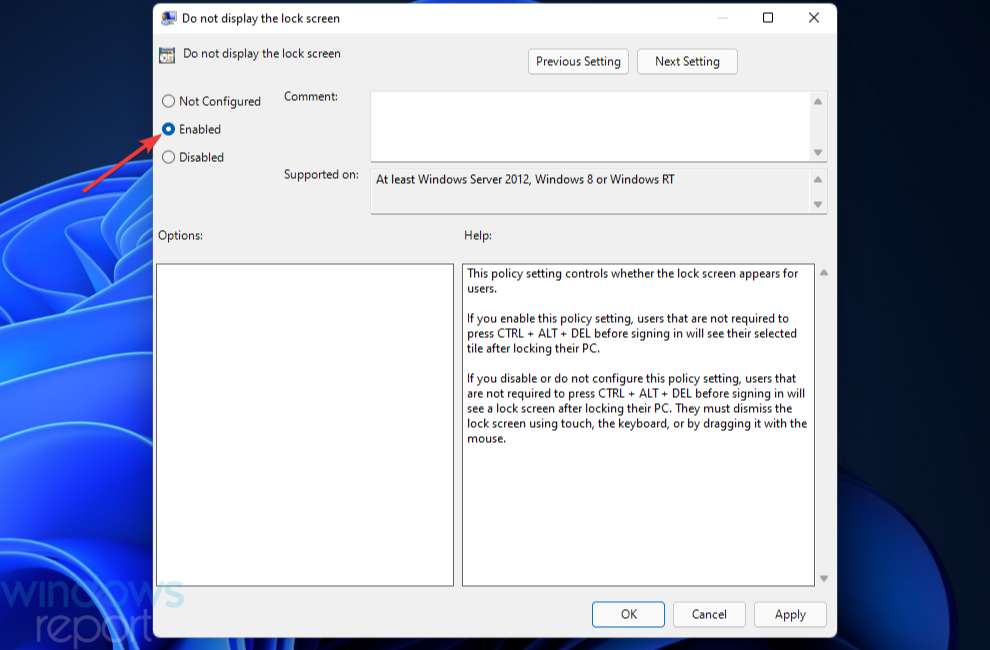- Windows 11 učinio je vrlo intuitivnim prilagođavanje zaključanog zaslona, unatoč činjenici da je izbor ograničen.
- Da biste to učinili, morate otići na Postavke, a zatim pristupiti ploči za personalizaciju.
- Imati zaključani zaslon važna je sigurnosna mjera koju definitivno nećete htjeti onemogućiti.

xINSTALIRAJTE KLIKOM NA DATOTEKU ZA PREUZIMANJE
Ovaj softver će popraviti uobičajene računalne pogreške, zaštititi vas od gubitka datoteka, zlonamjernog softvera, kvara hardvera i optimizirati vaše računalo za maksimalnu učinkovitost. Riješite probleme s računalom i uklonite viruse sada u 3 jednostavna koraka:
- Preuzmite alat za popravak računala Restoro koji dolazi s patentiranim tehnologijama (dostupan patent ovdje).
- Klik Započni skeniranje kako biste pronašli probleme sa sustavom Windows koji bi mogli uzrokovati probleme s računalom.
- Klik Popravi sve kako biste riješili probleme koji utječu na sigurnost i performanse vašeg računala
- Restoro je preuzeo 0 čitatelji ovog mjeseca.
Kada je u pitanju zaključani zaslon, možete ga prilagoditi tako da odete na ploču postavki sustava Windows i odaberete opciju Personalizacija. Postavke možete prilagoditi svojim potrebama, unatoč činjenici da su izbori ograničeni.
Postoje i drugi načini za prilagodbu sučelja koje ćemo vam predstaviti odmah nakon što vam pokažemo što je novo u sustavu Windows 11 u vezi samo s ovom značajkom.
Operativni sustav uključuje nenatrpan zaključani zaslon s minimalnim prikazom informacija, slično njegovoj prethodnoj iteraciji. Uz pozadinu, sat i trenutni datum, prikazuje i neke druge ključne informacije.
Imajte na umu da je najbolji dio to što se pozadina zaključanog zaslona može prilagoditi vašim specifičnim potrebama, a status se može mijenjati, između ostalog, prema potrebi.
Stoga, ako tražite alternativu, ovaj vam članak može biti od pomoći. Pratite nas!
Što je novo sa zaključanim zaslonom u sustavu Windows 11?
Windows 11 uključuje poboljšanu verziju zaključanog zaslona, koja čuva poznati izgled i dojam klasičnog iskustva dostupan u sustavu Windows 10, ali s nekim novim vizualnim promjenama i ikonografijom koji odražavaju novi jezik dizajna uveden u operativni sustav.
Informacije prikazane na ekranu možda su doživjele najdublju transformaciju. U sustavu Windows 10, vrijeme i datum bili su prikazani u donjem lijevom kutu zaslona.
Međutim, na mobilnim uređajima vrijeme i datum su prikazani u sredini na vrhu, podebljanim slovima.

Kada se prvi put prijavite u Windows 11, prikazat će se nova pozadinska slika koja je usporediva sa zadanom pozadinom na radnoj površini.
Zaslon za prijavu pojavljuje se kada kliknete ili povučete prstom prema gore od dna zaslona, i gotovo je identičan onom koji se vidi u sustavu Windows 10, s nekoliko manjih razlika u dizajnu.
Primjeri uključuju dodavanje zaobljenih kutova i čvrstog podvlačenja u okvir u koji upisujete lozinku ili PIN.
Postavke za zaključani zaslon ostaju iste, s pozadinskom slikom koja se osvježava svaki put kada uređaj se ponovno pokreće prema zadanim postavkama (pomoću Windows reflektora), ali uvijek možete odabrati prikaz prilagođene slike ili dijaprojekcija.
Možete nastaviti prikazivati statuse nekoliko aplikacija, kao što su vrijeme, pošta i kalendar ako želite. Osim toga, možete onemogućiti pozadinu zaključanog zaslona za zaslon za prijavu, dopuštajući da se umjesto toga prikaže jednobojna pozadina.
Kako mogu prilagoditi zaključani zaslon u sustavu Windows 11?
1. Pristup postavkama
- pritisni Windows tipka + ja za otvaranje Postavke aplikaciju i idite na Personalizacija na lijevoj ploči nakon čega slijedi Zaključani zaslon s desne strane.

- Sada proširite Personalizirajte svoj zaključani zaslon odjeljak i odaberite Windows reflektor, Slika, ili Slideshow ovisno o tome što želite prikazati. Više opcija će se pojaviti kada odaberete jednu od tih opcija.

- Zatim proširite Status zaključanog zaslona odjeljak i odaberite aplikaciju koju želite detaljno prikazati.

- Na kraju, uključite Prikaži pozadinsku sliku zaključanog zaslona na zaslonu za prijavu gumb za uključivanje ili isključivanje po želji.

Ako odaberete Slika opciju, moći ćete odabrati sliku s unaprijed definiranog popisa ili s tvrdog diska vašeg računala. To se može postići odabirom slike koja vam se sviđa iz pretraživati opcija fotografija.
S druge strane, također možete uključiti ili isključiti prikaz zabavnih činjenica, savjeta i trikova na zaključanom zaslonu. Za to uklonite krpelja s Dobijte zabavne činjenice, savjete, trikove i još mnogo toga na zaključanom zaslonu potvrdni okvir.
2. Desnom tipkom miša kliknite radnu površinu
- Drugi način za pristup ploči za personalizaciju je da desnom tipkom miša kliknete bilo gdje na vašem Radna površina, zatim odaberite Personalizirajte.

- Odavde možete slijediti iste korake iz prvog rješenja, a sučelje je potpuno isto.

Koja je svrha zaključanog zaslona?
Zaključani zasloni su vrsta sigurnosne značajke koja se može koristiti na računalu, pametnom telefonu ili tabletu koja pomaže spriječiti neželjeni pristup uređaju. To je sučelje s početnim pogledom, kao što naziv govori. Kada je uređaj zaključan, aplikacije koje se na njemu mogu pokrenuti strogo su ograničene.
Podaci neželjenih korisnika mogu se spremiti uz pomoć zaključane jedinice. Svatko tko želi pristupiti sustavu mora izvršiti određenu aktivnost ili niz radnji kako bi se sustav smatrao sigurnim.
Kada je računalo zaključano i unesena lozinka, jedino što je dostupno je ispravna lozinka ili biometrijski podaci. Na radnoj površini vašeg računala postoji nekoliko ikona, uključujući početni zaslon i ikone programa, pa ako otvorite prozor, možete ga koristiti besplatno.

Korisnička lozinka ili šifra mora biti upisana, biometrijski čitač mora biti dostupan ili računalo mora biti otključano čineći određeni pokret ili kretnju na ekranu, koji, između ostalog, skenira oči korisnika ili analizira njegov otisak prsta.
Microsoft Surface i drugi hibridni tableti ili prijenosna računala postaju sve popularniji, a Windows sve bliže i bliže zaslonima za zaključavanje koji su nam poznati na našim prijenosnim računalima i pametnim telefonima.
Njegova se funkcionalnost ne može usporediti s onom tableta, ali će prikazati snimku informacija, kao npr broj nepročitanih e-poruka koje nas čekaju, osim što neugodne posjetitelje držimo podalje od a Računalo. U većini slučajeva, zaključani zaslon Windows zahtijeva lozinku za otključavanje.
Pitanje treba li ga zaštititi sigurnosnim skeniranjem ili zahtijevati unos lozinke na vaše računalo je pitanje na koje se ne može kategorički odgovoriti.
Unatoč činjenici da su mnogi od nas vješti u odjavi s kućnih računala bez provođenja ove provjere, važno je zapamtiti da se svatko može brzo prijaviti na mnoge važne web stranice kao što je Facebook jednostavno zato što se podaci o računu uvijek spremaju u naše preglednici.
Slijedom navedenog, preporučamo da pogledajte naš članak o tome kako promijeniti lozinku u sustavu Windows 11 kako biste osigurali vašu privatnost.
Alternativno, ako vi naići na probleme sa značajkom Spotlight za zaključavanje zaslona, ne propustite povezanu objavu s detaljima kako to možete popraviti.
I za kraj, u slučaju da greška nije nestala, pripremili smo se za vas vodič o tome kako riješiti različite probleme zaključanog zaslona u sustavu Windows 11. Obavezno provjerite!
Javite nam u odjeljku za komentare u nastavku je li vam gornji članak bio koristan ili ne. Hvala na čitanju!